Slik installerer du et eksternt skrivebord i Windows XP
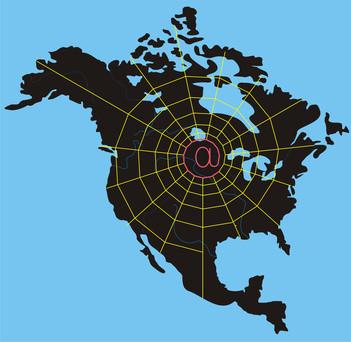
Du vil reise lettere og tryggere når du installerer og aktiverer Remote Desktop i Windows XP. Du vil ikke miste datamaskinen hvis du lar den stå hjemme. Hvis du bor i et område hvor vintervær dumper ofte flere fot nysnø, så vet du allerede veiene kan bli for forrædersk for trygg reise. Risikoen for ulykker øker mens pendling til og fra jobb. Men hvis du har de riktige brukertillatelser for tilgang til arbeidsplassen din XP-skrivebordet, kan du være like produktiv mens du arbeider hjemmefra.
Bruksanvisning
Legg Remote Desktop
1 Klikk \ "Start \" og deretter \ "Run. \"
2 Type \ "appwiz.cpl \" i \ "Open \" kommandolinje og trykk på Enter.
3 Dobbeltklikk \ "Legg til eller fjern programmer \" og klikk \ deretter "Legg til / fjern Windows-komponenter. \" (Merk:. Windows XP vil ta litt tid å åpne komponenter veiviseren for Windows)
4 Klikk \ "Internet Information Services \" og deretter \ "detaljer. \"
5 Klikk \ "World Wide Web Service \" og deretter \ "detaljer. \"
6 Klikk \ "Remote Desktop Web Connection \" og deretter \ "OK. \"
7 Lukk \ "OK \" i \ "Internet Information Services (IIS) \" dialogboksen og klikk \ "Neste. \"
8 Klikk \ "Fullfør \" når du blir bedt.
Slå på Remote Desktop
9 Klikk \ "Start \" og deretter \ "Run. \"
10 Type \ "sysdm.cpl \" og trykk Enter.
11 Klikk \ "Properties \" og velg deretter "Remote \" tab \.
12 Sjekk boksen \ "Tillat brukere å koble til datamaskinen eksternt \" og deretter \ "Velg eksterne brukere.
1. 3 Klikk \ "Legg til \" og deretter inn objektnavnene på brukerne du ønsker å koble til. Alternativene inkluderer, \ "Display (Eksempel: Firstname Lastname), Object (Eksempel: Datamaskin 1), brukernavn (Eksempel: Bruker1); Object @ domenenavn (eksempel: Bruker1 @ DOMAIN1), og Object \ domenenavn (User1 \ DOMAIN1).
14 Klikk på \ "Avansert \" for å angi flere brukeralternativer, om ønskelig.
15 Klikk \ "OK \" og deretter \ "OK \" igjen for å gå ut av Remote Desktop Brukere dialogboksen.
16 Klikk på \ "Apply \" og deretter \ "OK \" for å avslutte Systemegenskaper.
Hint
- Hvis du vil installere og aktivere Remote Desktop, må du være medlem av gruppen Administratorer eller logget på som administrator.
- Eksterne brukere må være tilordnet et passord før de kan koble eksternt til datamaskinen. Som et sikkerhetstiltak, slå av Remote Desktop hvis du ikke lenger trenger å bruke den. For å gjøre dette, følger du trinnene i den delen, \ "Installer Remote Desktop \" bortsett fra i trinn 6, fjerner du avmerkingen ved å \ "Remote Desktop Web Connection \" og deretter \ "OK. \"
